
この記事では、「iPhone 7」と「iPhone 7 Plus」を強制的に再起動(リセット)する方法を紹介します。
ホームボタンの仕様が変わったことにより、今までのiPhoneと強制再起動の方法が異なるのでしっかりチェックしましょう。
iPhone 8の強制再起動方法はこちら
→iPhone8の強制再起動方法はiPhone7と違う
iPhone 7(アイフォン7)を強制的に再起動する方法
iPhone 7とiPhone 7 Plusは、ホームボタンが物理的に押すことができないので、今までのiPhoneのように「スリープボタン」と「ホームボタン」での強制再起動ができなくなりました。
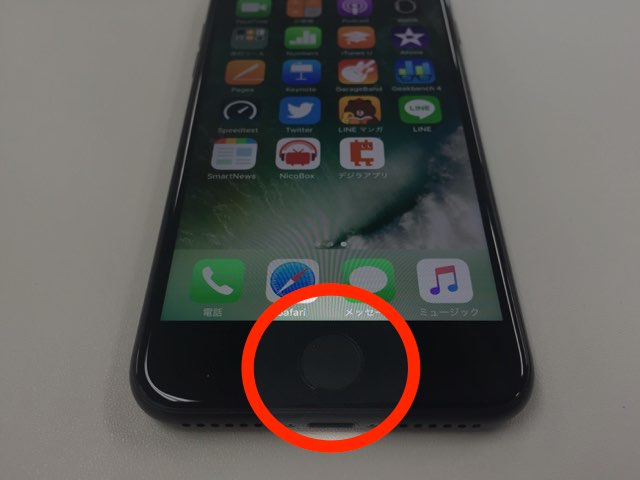
iPhone 7の強制再起動は、「スリープボタン」と「音量を下げるボタン」を同時に長押しして、「Appleのロゴ」が表示されたら指を離しましょう。
「ホームボタン」の代わりに、「音量を下げるボタン」を押すと覚えておきましょう!

iPhone 7(アイフォン7)を強制的に再起動するまでの流れ
1.「スリープボタン」と「音量を下げるボタン」を同時に長押しします。

2.iPhoneの電源が落ちて、画面が真っ暗になります。(ボタンは長押しのままです。)

3.Appleのロゴが表示されたら指を離します。

4.しばらくするとiPhoneが起動します。
iPhone 7の強制再起度の方法がわからなかった方は、この記事を読んで試してみてください!
iPhone 7を持っている友達や家族にも教えてあげてくださいね。

手に入れよう!
申し込みがWebで完結!並ばず購入するならソフトバンクオンラインショップで。
→ 購入ページはこちら
iPhone 7の最新情報はAppBankアプリで!
iPhoneの最新ニュースのほか、アプリやアクセサリの使い心地を徹底紹介したレビュー・iPhoneの便利な技もチェックできます。
もっとiPhoneを楽しむための情報がたくさんつまっていますので、ぜひお試しください!
| ・販売元: APPBANK INC. ・掲載時のDL価格: 無料 ・カテゴリ: 仕事効率化 ・容量: 10.5 MB ・バージョン: 1.0.3 |




